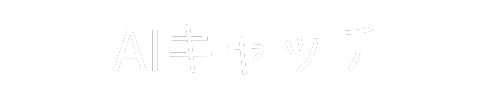Excel業務に日々追われ、「もっと効率的に作業できたらいいのに…」と感じたことはありませんか?複雑な関数やマクロの作成、データ分析やレポート作成など、時間のかかる作業が山積みで、本来注力すべき戦略的な業務になかなか手が回らない。そんな悩みを抱えるビジネスパーソンにとって、生成AIの登場は革命的な変化をもたらしています。
従来のVBAやマクロによる自動化は確かに強力でしたが、プログラミング知識が必要で、多くの人にとってハードルの高いものでした。しかし、ChatGPTをはじめとする生成AIの活用により、自然言語での指示だけで複雑なExcel作業を自動化できる時代が到来しました。
本記事では、AIを活用したExcel業務の効率化について、基礎知識から具体的な活用方法まで、実践的な内容を6つのポイントに分けて詳しく解説します。プログラミング未経験の方でも、この記事を読めばすぐにAIを使ったExcel自動化を始めることができるでしょう。
1. AIによるExcel自動化の基礎知識:従来の方法との違い
Excel業務の自動化といえば、従来の方法としてVBA(Visual Basic for Applications)やマクロの活用が主流でした。これらは確かに強力なツールですが、多くのユーザーにとってはハードルが高く感じられます。特に、プログラミングの知識を必要とし、設定やメンテナンスも手間がかかるため、業務効率化のために導入する際には大きな抵抗感があります。
生成AIの登場
最近登場したのが「生成AI」です。この技術は、従来の方法と比較して多くの利点を持っています。
- 手軽さ:自然言語で指示をするだけで、複雑な作業をこなすことができます。これにより、プログラミングスキルがなくても簡単に利用でき、業務の幅が広がります。
- 柔軟性:生成AIは、さまざまなタスクを迅速に実行できます。例えば、「データのフォーマットを統一してほしい」といった具体的な依頼をすることができ、ユーザーの要求に応じた対応が可能です。
従来の方法との違い
以下に、従来の自動化方法と生成AIによる自動化の主な違いをまとめます。
| 特徴 | 従来の方法(VBA・マクロ) | 生成AI |
|---|---|---|
| 操作の難易度 | プログラミング知識が必要 | 自然言語で指示可能 |
| 学習コスト | 高い | 低い |
| 設定・メンテナンスの手間 | 定期的なメンテナンスが必要 | 基本的に自動で更新 |
| 業務の応用範囲 | Excel内での特定の作業 | 他のシステムやサービスとの連携が可能 |
生成AIの具体的な利点
生成AIは、次のような具体的な利点を提供します。
- 高い正確性:生成AIは、手動で行う際にありがちなミスを減らし、データの整合性を保つことができます。そのため、業務の信頼性が向上します。
- 時間の短縮:従来の方法に比べ、同じ作業を迅速に行うことができるため、業務の効率が大幅に向上します。
- 分析向上:生成AIは単なる自動化にとどまらず、分析やレポート作成においても優れたサポートを提供します。これにより、ユーザーはより戦略的な業務に集中できるようになります。
このように、生成AIは従来のExcel作業の自動化方法に比べ、より効果的で効率的な選択肢を提供します。ユーザーは、煩雑な作業から解放され、ラベリングやフィルタリング、レポート作成などの付加価値の高い業務に注力できるようになります。
2. 生成AIを使ったExcel業務効率化のメリット3選
生成AIを取り入れることによって、Excel業務で得られる利点は無限大です。本稿では、特に重要な三つのメリットに焦点を当てて詳しく解説します。
業務効率化の実現
生成AIを搭載したソフトウェアは、多くの手作業を自動化し、業務の効率を劇的に高めることができます。従来のVBAやマクロと比較して、操作が直感的であり、プログラミングの専門知識がなくても手軽に利用可能です。これにより、以下のような基本的なタスクを迅速に実行できるようになります。
- データ整形やフォーマットの一貫性を確保
- 定型業務の自動集計
- 複雑なレポート作成の補助
このように、社員は日常のルーチン業務から解放され、戦略的な業務へとシフトすることが可能となります。
ブラックボックス化の解消
多くの企業では、複雑なExcel関数やVBAコードが使用されており、新しい担当者にとって理解が困難な「ブラックボックス化」がよく見受けられます。しかし、生成AIの導入により、AIが自然言語での指示を受け取れるため、次のように役立ちます。
- 既存の関数やコードに関しての詳細な説明が受けられる
- 機能の修正や変更を迅速に行える
このように、生成AIを活用することで業務の透明性が高まり、誰でもスムーズに業務を運営できる環境が整います。
関数やVBAのハードルを下げる
生成AIは、従来のExcel関数やVBAの作成を大変容易にしてくれる新たなツールとして機能します。このことで、専門知識がない社員でも、簡単に複雑な関数を作成できるようになります。その具体的な利点は以下の通りです。
- 学習コストの削減:新たな知識を習得する時間を短縮できます。
- コラボレーションを促進:多くの社員が関数を作成できるため、アイデアの交換が活発に行えます。
こうした環境が整うことで、業務の生産性が向上し、より創造的な成果を生むための基盤が築かれます。
生成AIを導入することで、Excel業務に革命をもたらす可能性が広がります。手間のかかる作業の削減、業務の透明性の向上、そして利用の幅が広がることは、企業にとって貴重な資源となるでしょう。
3. ChatGPTで簡単!Excel関数やマクロの作成方法
Excelを日常業務で使用する中で、ほとんどのユーザーが直面する課題の一つが、適切な関数やマクロを設定することです。特にデータの処理が複雑になったり作業を自動化したりする際には、通常、プログラミングのスキルが求められます。しかし、ChatGPTを使えば、これらの作業を格段に簡易化することが可能です。
関数の提案
ChatGPTは、豊富な知識を活用して、あなたの業務ニーズに最も適したExcel関数を提案してくれます。効果的に関数を見つけるためには、以下の手順を参考にしてください。
-
具体的な質問をする: 使用するデータや状況を明確に伝えましょう。例として、「A列の売上データの平均値を計算するためには、どのようにすれば良いですか?」と質問すると、
AVERAGE関数が提案されます。 -
特定の用途を伝える: 必要な関数が特定の業務に関連する場合、リクエストの背景をしっかりと伝えることが重要です。「在庫が減少したときに通知を出す関数を教えてください」など、具体的な要求が効果的です。
マクロの作成
Excelにおけるマクロの自動生成は、ChatGPTが提供する大きな利点の一つです。以下の手順を踏むことで、スムーズにマクロを作成できます。
-
作業内容の明確化: 自動化したい作業について具体的に説明しましょう。「毎週月曜日にデータベースを更新したい」といった具体的な要望がカギです。
-
VBAコードの提案を受ける: ChatGPTは、あなたのリクエストに基づいて必要なVBAコードを自動で生成してくれます。たとえば、「Excelのシート1からシート2にデータをコピーするマクロを作成したい」と依頼すると、以下のようなコードが生成されます。
vba
Sub CopyData()
Sheets("Sheet1").Range("A1:D10").Copy Sheets("Sheet2").Range("A1")
End Sub
ChatGPTの活用方法
ChatGPTを利用することで、初心者でも高度なExcelの機能を簡単に使えるようになります。以下のポイントに留意して、効果的に活用してみましょう。
- 具体的な指示を出す: 明瞭な質問や指示が望ましい回答を引き出すためのポイントです。
- 学び続ける姿勢: 提案された関数やマクロを実際に試すことで、Excelのスキルを自然に向上させることができます。
- 反復的な業務の自動化: 定期的に行う業務にはマクロを活用することで、自動化を進め、作業時間を大幅に短縮することが可能です。
このように、ChatGPTを駆使することでExcelでの業務がより効率的に進み、作業がスムーズに行えます。業務効率化のための新しいアプローチとして、ぜひ積極的に活用してください。
4. AIを活用したExcelデータ分析・レポート作成のコツ
データ分析やレポートの作成は、ビジネスにおいて必要不可欠なプロセスですが、従来の手法では多くの時間と労力が求められます。ここでは、AIを駆使したExcelでのデータ分析とレポート作成を効果的に行うための具体的な方法をご紹介します。
データの整理と前処理
データ分析を円滑に進めるためには、まずデータの整理がカギとなります。AIの力を借りることで、以下の作業を効率化できます。
- 欠損データの処理:AIを活用し、欠損値を自動的に分析して、適切な方法(例:平均値による補完や削除)で補うことができます。
- データ形式の統一:異なるフォーマットの数値や日付データも、AIにルールを設定することで簡単に整形できます。
自動化された分析手法
次に、AIを用いたデータ分析の自動化について考えてみましょう。Excelに組み込むことができる関数やマクロを活かし、以下の作業をスムーズに行います。
- トレンド分析:過去の販売データをAIに分析させ、将来のトレンドを予測させることが可能です。これにより、データに基づいた意思決定が実現します。
- クラスタリング分析:ターゲットとなる顧客をグループ化する際、AIアルゴリズムを使って類似する顧客層を瞬時に抽出できます。
レポート作成の効率化
データ分析を終えた後は、レポート作成に移ります。AIを駆使することで、効率的に作業を進める方法をいくつかご紹介します。
-
自動生成レポート:AIを活用し、必要なデータに基づいてレポートを自動的に作成します。AIに必要な情報を提供するだけで、素早くフォーマットに沿ったレポートを得ることができます。
-
ビジュアライゼーションの自動化:データに最適なグラフやチャートをAIに提案させることで、視覚的な効果を最大限に活かし、レポートの理解度を深めることができます。具体的には、トレンド分析に基づく折れ線グラフや、データ分布を示すヒストグラムを自動生成できます。
プログラムの活用
さらに深い分析を行うために、VBAを利用したプログラミングも効果的です。AIに以下のようなマクロを書かせることで、日々の業務を支援できます。
- 動的分析ツールの開発:特定のデータセットに基づいて自動で分析を実施し、結果をリアルタイムで反映するツールを構築できます。
- フィルタリングと集計の自動化:データが増えた際にも、自動で必要な情報をピックアップし、集計するマクロを用いることで手作業の負担を大幅に軽減可能です。
AIを利用したExcelでのデータ分析とレポート作成は、業務の効率化に役立つ非常に強力な手段です。どのように自分の業務フローに取り入れるかを考え、新たなパートナーとしてAIを積極的に活用していきましょう。
5. 導入から活用まで:AIでExcel作業を自動化する具体的な手順
AIを活用してExcel作業を自動化するための具体的な手順を見ていきましょう。以下のステップを踏むことで、業務の効率化が図れます。
ステップ1: 目的の明確化
まず、AIを導入する目的をはっきりさせます。どの作業を自動化したいのか、どのような結果を期待しているのかを考えます。以下のような質問が役立ちます。
- 自動化したい作業はどれか?(例:データ集計、レポート作成)
- どの程度の精度や速度を求めているか?
- 業務におけるボトルネックは何か?
ステップ2: ツールの選定
次に、業務に適したAIツールやプラットフォームを選びます。以下の選択肢がありますが、使いやすさや自社のIT環境に合わせて選びましょう。
- Excelの生成AI機能:Excel内に搭載されているAI機能を利用。
- ChatGPTなどの外部AIツール:自然言語での指示が可能なチャットボットを活用。
- RPAツール:定型的な作業を自動化するツールを導入。
ステップ3: 環境設定
選定したAIツールの導入にあたり、必要な環境設定を行います。特に注意が必要な点は以下の通りです。
- ソフトウェアのインストール:必要なアプリケーションをインストール。
- アカウントの作成・設定:AIツールのアカウントを作成し、設定を行う。
- データの準備:AIが処理するためのデータを整備。
ステップ4: プロトタイプの作成
実際にAIを使った自動化のプロトタイプを作成します。この段階では、小規模なデータを使って実験を行い、操作方法や効果を検証します。以下の点を考慮しましょう。
- テスト用データの準備:対象となるデータセットを用意。
- 操作手順の記録:AIに実行させる手順をしっかりと記録。
ステップ5: 運用とレビュー
プロトタイプのテストを元に、本格運用を開始しますが、ここでは定期的なレビューが重要です。運用中に得たデータを分析し、改善点を見つけましょう。
- フィードバックの収集:関係者からの意見を集め、実務に即した改善を行う。
- 定期的なメンテナンス:AIツールのアップデートや設定の見直しを行う。
ステップ6: 効果の評価
自動化プロセスが業務に与える影響を評価します。業務の効率化が図れているか、具体的な数字で確認します。評価ポイントとしては以下の要素があります。
- 作業時間の短縮
- エラー率の低下
- 業務の質の向上
これらのステップを通じて、AIを活用したExcel作業の自動化を推進することができます。繰り返しの改善を行うことで、より高い業務効率を達成できるでしょう。
まとめ
AIを活用したExcel作業の自動化は、企業の生産性向上に大きな可能性を秘めています。従来のVBAやマクロに比べ、生成AIは手軽な操作性と高い柔軟性を備えており、プログラミングスキルのない社員でも簡単に利用できます。データ分析やレポート作成の効率化はもちろん、定型業務の自動化によって、社員は戦略的な業務に集中することができるようになります。AIを十分に活用することで、Excelの活用範囲が大幅に広がり、企業の競争力向上につながるでしょう。本ブログの内容を参考に、AIを駆使したExcel自動化の取り組みを積極的に進めていきましょう。